¿Necesita transferir una imagen de disco a un nuevo disco duro? El mejor software gratuito de imagen de disco duro le ofrece dos soluciones eficaces. Lea este artículo con paciencia para averiguarlo.

Cada ordenador tiene instalado un disco duro que se utiliza para almacenar los archivos del sistema operativo, los programas de software y los archivos personales del usuario. Estos archivos no sólo son indispensables para que el ordenador funcione correctamente, sino que también son de gran importancia para usted. Sin embargo, los errores de disco duro como el código de error de disco duro 0142, error de disco duro 301 ocurren de vez en cuando. ¿Cómo garantizar la seguridad de los datos cruciales en el disco duro?
La transferencia de imágenes de disco duro es la respuesta. Después de crear una imagen de disco cuando la unidad funciona bien, puede restaurar la imagen de disco a otra unidad para recuperar todos sus datos en cualquier momento que usted necesita. Es más, puede transferir la imagen de disco por clonación de disco, creando una copia exacta que puede intercambiar y arrancar de inmediato cuando se producen problemas graves. Para que el proceso de transferencia de imágenes sea fácil y sin problemas, necesita un potente software de imagen de disco duro.
AOMEI Backupper Standard, el mejor software de copia de seguridad gratuito, es la herramienta que está buscando. Para transferir la imagen del disco a un nuevo disco duro, puede utilizar las dos funciones siguientes:
Si transfiere la imagen de disco a un SSD, la función incorporada de Alineación de SSD hará que la unidad de destino esté alineada en 4K automáticamente, lo que mejora en gran medida el tiempo de lectura/guardado en el SSD. Todos los sistemas operativos de Windows PC, incluyendo Windows 11/10/8.1/8/Vista/XP, son compatibles. Sólo tiene que descargar AOMEI Backupper y aprender cómo transferir el sistema operativo y los datos a un nuevo disco duro en detalle a continuación.
La edición Standard sólo admite la clonación de discos. Si desea clonar un disco de sistema, podría considerar actualizar a AOMEI Backupper Professional.
Preparativos: ▶ Conecte el SSD de destino a su ordenador y asegúrese de que se detecta. ▶ Haga una copia de seguridad del disco original por adelantado si elige el método 1. ▶ Haga una copia de seguridad de los archivos en el SSD de destino si elige el método 2, ya que la unidad de destino se sobrescribirá durante el proceso de clonación.
1. Instale y ejecute AOMEI Backupper. Haga clic en "Inicio" en el panel izquierdo, busque la tarea de copia de seguridad del disco y seleccione "Restaurar" en el menú desplegado.
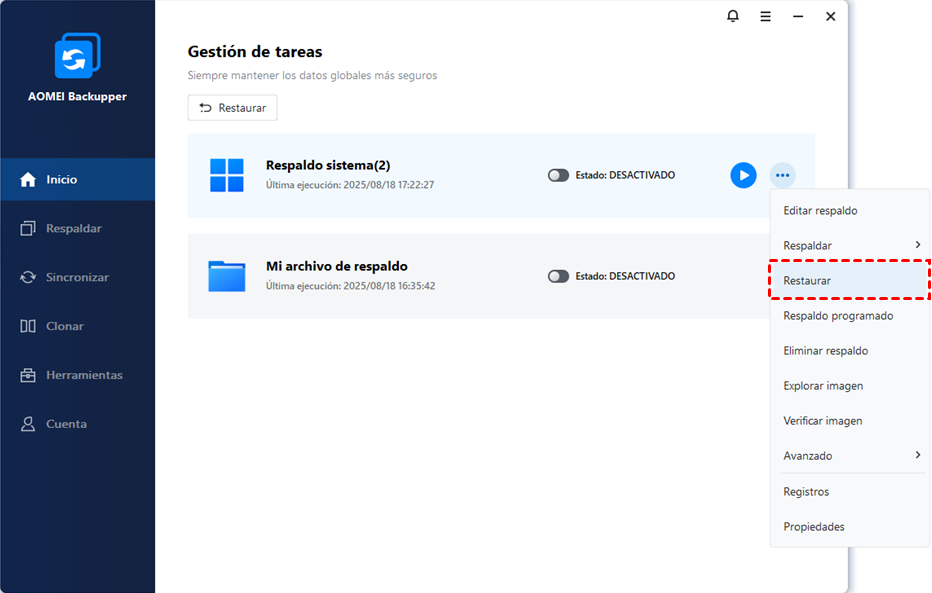
2. Seleccione "Restaurar todo el disco", haga clic en el disco y pulse "Siguiente".
3. Seleccione el SSD como destino de la restauración y haga clic en "Siguiente".
4. Marque "Alineación del SSD" para mejorar el rendimiento del SSD de destino. Confirme la operación y haga clic en "Restaurar".
>> Editar particiones: puede editar las particiones en el SSD de destino según sus necesidades. >> Restauración universal: marque esta opción si transfiere la imagen de disco a un nuevo ordenador, asegurando así que el sistema sea arrancable después de la recuperación. Está disponible en AOMEI Backupper Professional y ediciones superiores.
1. Inicie el freeware de clonación de SSD - AOMEI Backupper. Haga clic en "Clonar" en el panel izquierdo y seleccione "Clonar disco".
2. Seleccione el disco actual como disco de origen y el SSD como disco de destino sucesivamente.
3. Marque "Alineación de SSD". Confirme la operación y haga clic en "Iniciar clon".
>> Clonación sector por sector: clonará todos los sectores de la unidad de origen sin importar si se utilizan o no, lo que llevará más tiempo y ocupará más espacio de almacenamiento.
AOMEI Backupper le ofrece dos soluciones efectivas para transferir la imagen del disco a un nuevo disco duro. Además, para proteger el sistema operativo o una partición específica, puede realizar una copia de seguridad del sistema o de la partición a través de AOMEI Backupper. Te permite crear copias de seguridad automáticas para ahorrarte el trabajo repetitivo. Además, la función de Entorno de Recuperación en las versiones superiores le permite restaurar su ordenador desde un fallo de arranque. ¡Apueste por esta herramienta ahora mismo!